win10怎么隐藏软件名称 Win10如何隐藏桌面软件名字
更新时间:2023-09-06 16:06:21作者:xtliu
win10怎么隐藏软件名称,Win10操作系统为用户提供了丰富的个性化设置选项,其中之一就是隐藏桌面软件名称,有时候我们可能希望将一些常用的软件放在桌面上,方便快速启动,但又不希望桌面显得杂乱无章。此时隐藏软件名称就成为了一个不错的选择。通过隐藏软件名称,我们可以保持桌面的整洁,同时仍然能够轻松找到并使用所需的应用程序。Win10如何隐藏桌面软件名称呢?让我们一起来了解一下。
步骤如下:
1.我们可以通过空格键来代替文字。(注意:一般的空格是不可以的哦);
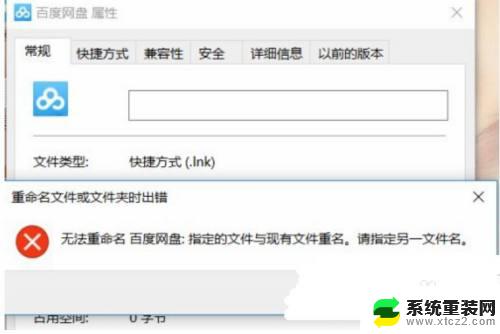
2.首先按下win+R组合键打开运行,输入charmap回车。打开字符映射表;
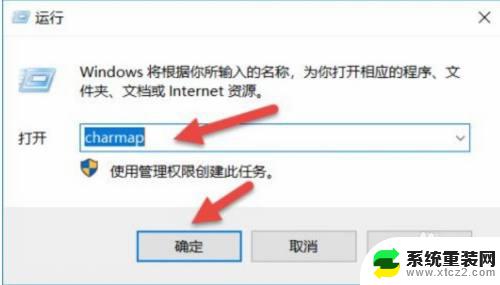
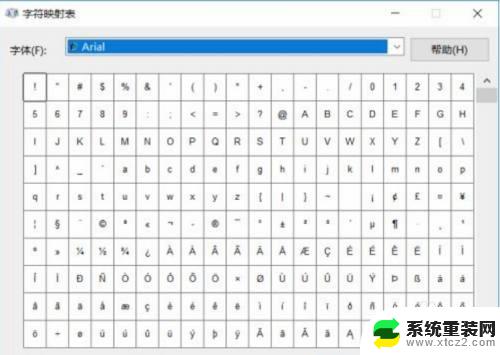
3.图中红色框住的就是“空格”按键了,我们直接点击它。然后选择下方的“选择”,选中后再单击“复制”即可;

4.小编以百度云盘为例,给百度云盘的快捷方式重命名。然后将刚才复制的空格粘贴过来,确定后百度云盘快捷方式下的文字就没啦。
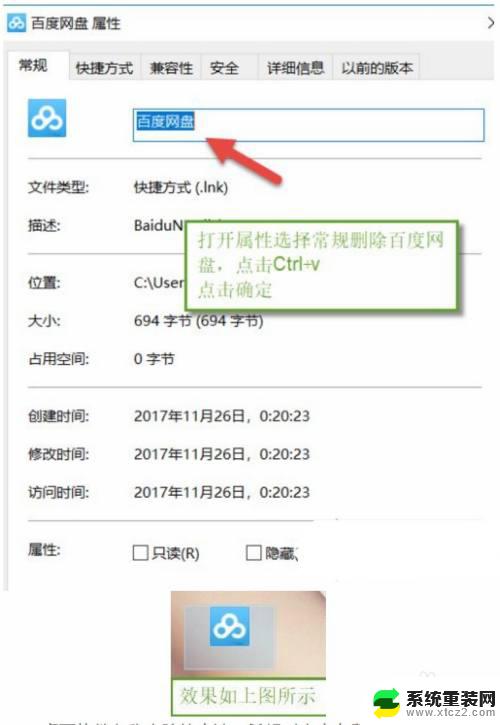
以上是win10如何隐藏软件名称的全部内容,如果您遇到同样的问题,请参考小编的方法处理,希望这对您有所帮助。
win10怎么隐藏软件名称 Win10如何隐藏桌面软件名字相关教程
- windows10下面任务栏怎么隐藏 WIN10底部任务栏如何隐藏
- 隐藏电脑桌面图标怎么操作 Windows10隐藏桌面图标的方法
- 怎么隐藏桌面任务栏 怎样在Win10上隐藏任务栏
- win10属性隐藏文件怎么恢复 win10桌面文件夹图标被隐藏如何恢复
- win10如何找到隐藏的文件夹 win10如何显示隐藏文件和文件夹
- win10系统盘隐藏 w10系统如何隐藏磁盘
- 笔记本电脑隐藏任务栏 Win10笔记本任务栏如何隐藏
- windows10任务栏怎么隐藏 怎样在Win10上隐藏任务栏
- windows10右下角图标隐藏 Win10右下角的图标如何隐藏
- win10任务栏右下角图标隐藏 Win10如何隐藏或显示桌面右下角任务栏的图标
- 电脑屏幕好暗 win10系统屏幕亮度调节问题
- win10电脑熄灭屏幕时间设置 Win10系统怎样调整屏幕休眠时间
- win10怎么设置触摸滚轮 笔记本触摸板怎么设置滚动功能
- win10麦克风音量怎么调大 win10怎么调整麦克风音量大小
- 如何把桌面的图标隐藏 Windows10系统显示隐藏桌面图标的方法
- 电脑显存一般多大 如何在Win10系统中查看显卡显存大小
win10系统教程推荐
- 1 win10快捷方式怎么创建 在Win 10桌面上如何创建快捷方式
- 2 电脑开机密码输错了,电脑被锁定怎么办 Windows10系统密码输错被锁住了怎么恢复登录
- 3 电脑上面的字怎么调大小 WIN10电脑系统如何修改系统字体大小
- 4 电脑一直弹出广告怎么办 win10电脑弹广告怎么办
- 5 win10无法找到局域网电脑 Win10系统无法发现局域网内其他电脑解决方法
- 6 电脑怎么更改默认输入法 win10怎么设置中文输入法为默认
- 7 windows10激活免费 免费获取Win10专业版激活密钥
- 8 联想win10忘记密码无u盘 Windows10忘记开机密码怎么办
- 9 window密码咋改 win10开机密码修改教程
- 10 win10怎么强力删除文件 笔记本文件删除技巧